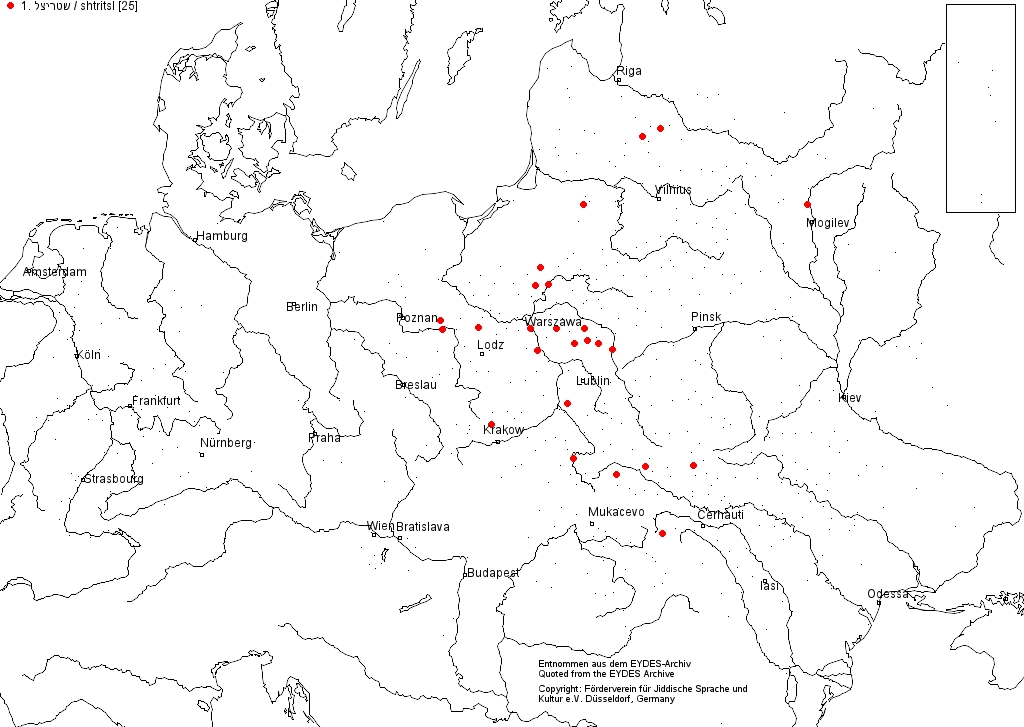
Lebendige Sprache findet an konkreten Orten statt und variiert von Gegend zu Gegend. Dialektale Ausprägungen sind Kulturmerkmale einer Sprachgemeinschaft und haben seit Generationen die Neugier der Zeitgenossen geweckt. Sprachliche Eigenheiten dienen der darstellenden Kunst als Gestaltungsmittel oder charakterisieren fiktive Personen in der Literatur. Die Linguistik untersucht, um Sprache umfassend systematisch zu beschreiben, auch deren räumliche Verteilung. Darüber hinaus lässt sich aus der räumlichen Verteilung von Sprachformen auf historische Prozesse in der Sprachentwicklung schließen.
Die Tondokumente des Language and Culture Atlas of Ashkenazic Jewry (LCAAJ) ermöglichen es, ganz im Sinne des Archivbegründers Uriel Weinreich, die geographischen Linien des Jiddischen nachzuzeichnen. Mit den hier implementierten Möglichkeiten zur Sprachkartierung möchten wir dies befördern. Über EYDES erzeugte Kartierungen verorten Elemente des Jiddischen im Raum und tragen zur Visualisierung charakteristischer geographischer Sprachmuster bei; sie bilden ein nützliches Werkzeug bei der Erforschung der Archivinhalte.
Eine Sprachkarte stellt die Nachweise einer aus den Wortindexen ausgewählten Wortform als Symbole in einer Grundkarte dar. Die Grundkarte enthält die geographischen Umrisse des Sprachgebiets mit Flüssen und bekannten Städten zur Orientierung (siehe Ortsindex / Info Ortsindex). Alle Belegorte des Archivs sind als Punkte angezeigt. Beim Touchieren mit dem Mauszeiger leuchtet jeweils der jiddische Ortsname und die Archivsignatur auf. In einer Legendenzeile sind zugeordnet: ein Symbol, eine laufende Nummer, die Wortform in Originalschrift sowie ins Lateinische transliteriert und die Angabe der Häufigkeit des Auftretens. Alle Legendenzeilen sind in der Kartenlegende verzeichnet und Bestandteil der Karte.
Über die Kartenlegende hinaus wird eine "Wortliste/Word list" erzeugt. In ihr sind die Wortformen akkumuliert, die der Sprachkarte nacheinander zugefügt werden.
Die Wortliste ist in derselben Reihenfolge wie die Kartenlegende gegeben und ebenfalls durchnummeriert; sie enthält die laufende Nummer, die Wortform und die Symbole in
analytischer Darstellung als textliche Beschreibung der Symbolform sowie -farbe und die Schaltfläche "Setzen/Set".
Sie enthält darüber hinaus ein Feld zum Einstellen von Fragenummern aus dem Questionnaire, um positive Filter festzulegen, sowie die Schaltfläche "Hinzufügen/Add".
Sie enthält weiterhin ein Feld zur Eingabe der gewünschten Auflösung der Karte und die Schaltfläche "Setzen/Set".
Die Wortliste ist nicht Teil der Sprachkarte, sondern dient den Benutzern zum Steuern der Kartendarstellung. Die Wortliste kann ediert werden. Das Klicken einer Schaltfläche bewirkt,
dass Karte und Legende gemäß dem aktuellen Zustand der Wortliste neu erzeugt werden.
Die Erweiterung der Wortliste geschieht immer vom Index aus durch Klicken einer Wortform. Sie wirkt rekursiv. Neu zugefügten Wortformen wird automatisch ein
noch freies Symbol zugewiesen, das anschließend edierbar ist.
Die Erweiterung der aktuellen Sprachkarte kann abgebrochen werden durch Klick auf den Eintrag "Löschen/Clear", der der "Wortliste/Word list" zugeordnet ist. Anschließend ist die Sprachkarte wieder leer.
Einbringen einer Wortform in die (Grund)Karte: Für jede Wortform der Indexe kann durch einfaches Klicken deren Verteilung im geographischen Raum angezeigt werden. Zu klicken ist im Wortindex das Zeichen [>] hinter der Wortform. Beispiel:
Wortindex / Word Index ....... שטריצל , shtritsl [>] 48243 - 136.080 * 49224 - 136.080 * 49235 - 136.080.new .......Danach entsteht folgende Karte:
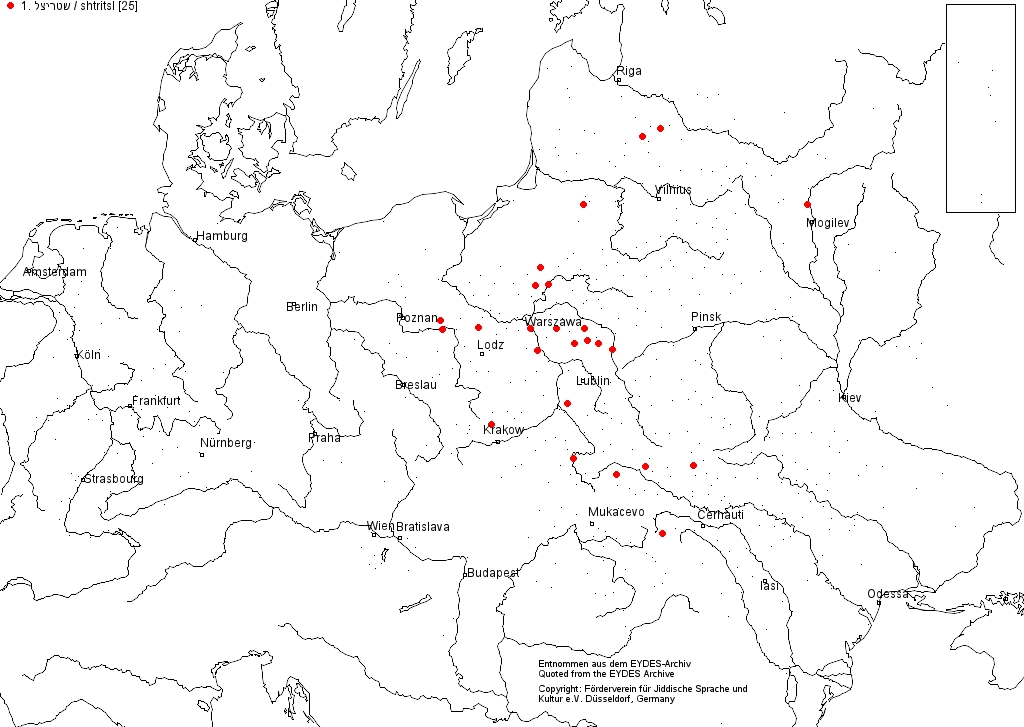
Synthetische Sprachkarten: Um mehrere Wortformen in eine Karte einzubringen, kehren Sie zum Index zurück und klicken hinter einer weiteren Wortform auf das Zeichen [>], zum Beispiel:
Wortindex / Word Index ...... שטריצלעך , shtritslekh [>] 50190 - 136.080.new (und so weiter...)Danach entsteht die folgende Karte:
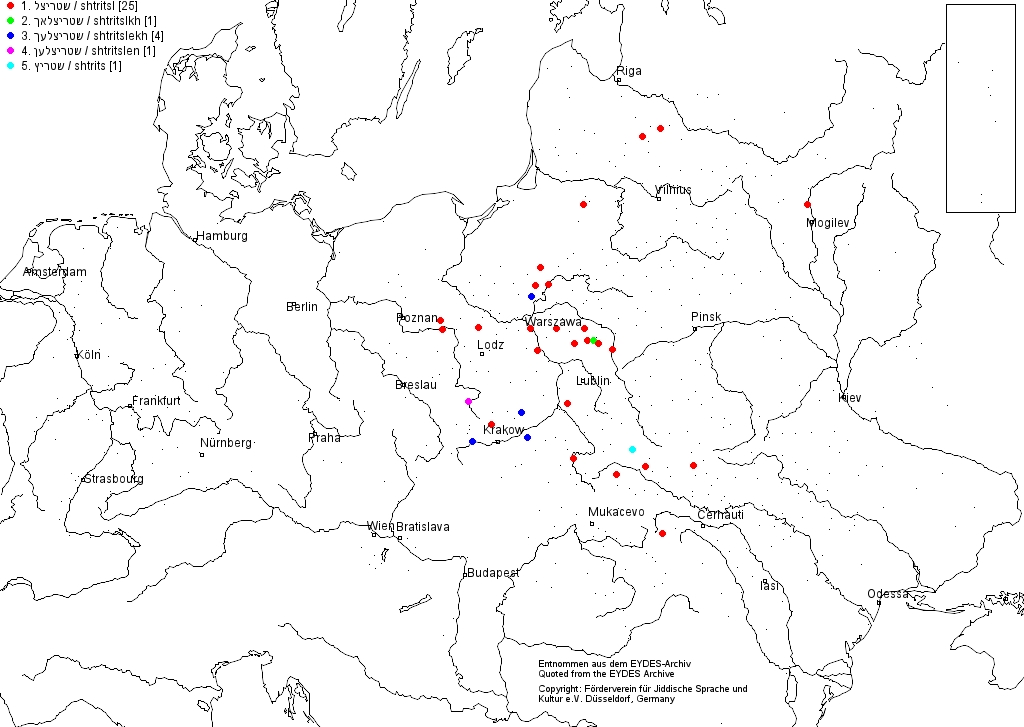
Sie können das Verfahren des synthetischen Kartierens beliebig oft wiederholen; es arbeitet rekursiv.
Identifizieren eines Belegortes: Wenn Sie mit der Maus auf ein einzelnes Symbol klicken, so wird Ihnen der Name des betreffenden Ortes und dessen LCAAJ-Signatur angezeigt. Dieselbe Information erhalten Sie, wenn sie die aktuell nicht belegten Ortspunkte (kleine Kartenpunkte) mit der Maus anfahren.
Arbeiten mit der Wortliste: Das Computerprogramm realisiert Ihre Modifikationen, indem es für Sie eine Wortliste aufbaut, die oberhalb der Karte angezeigt wird, zum Beispiel:
Wortliste/Word list Das Wort wurde zur Wortliste hinzugefügt. / The word was added to the word list. Wortliste/Word list: [Löschen / Clear] 1. שטריצל / shtritsl [<] 2. שטריצלעך / shtritslekh [<] 3. שטריצלען / shtritslen [<] 4. שטריץ / shtrits [<]Aus dieser Wortliste können Sie jederzeit einzelne Einträge löschen. Sie müssen dafür hinter der zu löschenden Wortform das Zeichen [<] klicken. Die Wortform wird entfernt und die Karte unmittelbar aktualisiert. Sie können die Wortliste in Gänze löschen, indem Sie hinter Wortliste/Word list [Löschen / Clear] klicken. Die Karte wird unmittelbar danach geleert. Achtung: Sie haben dann die synthetische Kartierung abgebrochen und alle vorherigen Kartenthemen sind "vergessen".
Filterung durch Fragen: Das Archiv ist durch ein Questionnaire thematisch strukturiert. Falls Sie an den Antworten zu einer bestimmten Frage interessiert sind, können Sie die Wortbelege in der Kartierung auf diese Frage hin filtern. Geben Sie dazu die von Ihnen ausgewählte Fragenummer in das angezeigte Edierfeld ein, zum Beispiel:
Fragenummer / Question: 136.080 Hinzufügen/AddNach Klick auf die Schaltfläche wird die Karte unmittelbar aktualisiert und Belege von Antworten aus anderen Fragen sind dann entfernt.
Sie können dieses Verfahren wiederholen und weitere Filter setzen. Das Computerprogramm realisiert diese Leistung, indem es für Sie eine Filterliste aufbaut, die oberhalb der Karte angezeigt wird, zum Beispiel:
Frageliste/Question list: [Löschen / Clear] o 136.080 [<] o 198.080 [<]Es entsteht folgende Karte:
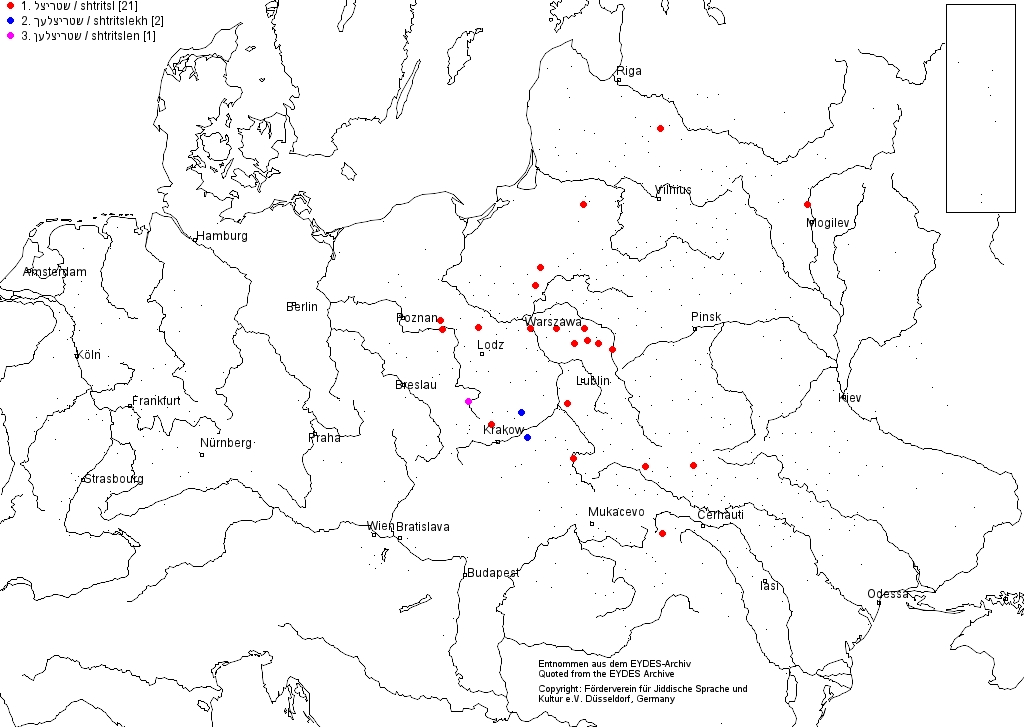
Es sind alle Fragen als Filter zugelassen, auch die als "new" gekennzeichneten, das heißt, die während des Interviews spontan gestellten Fragen.
Aus der aufwachsenden Frageliste können Sie jederzeit einzelne Einträge löschen. Sie müssen dafür hinter der zu löschenden Fragenummer das Zeichen [<] klicken. Die Fragenummer wird dann entfernt und die Karte unmittelbar aktualisiert. Sie können die Frageliste in Gänze löschen, indem Sie hinter Frageliste/Question list: [Löschen / Clear] klicken. Die Frageliste wird unmittelbar geleert. Achtung: die bisher definierten Filter sind danach "vergessen".
Eine "WildCard" kann verwendet werden, um einen ganzen Fragebereich in die Frageliste einzustellen. Es werden alle Fragen in die Frageliste aufgenommen, die ab dem "*" im Fragebuch vorhanden sind. "WildCard" kann auch verwendet werden, um die Belege aus den mit "-.new" markierten Fragen zu kartieren (zum Beispiel "103.142.*" liefert auch Belege aus "103.142.new").
Mehrfachbelegungen: Sind für einen Ort mehrere Belege im Archiv ausgewiesen, so werden diese mit dicht nebeneinander liegenden Symbolen kartiert.
Symbolwahl durch Benutzer: Zunächst erzeugt das Computerprogramm eine Karte, in der es automatisch Symbole vergibt. Die Symbole sind dann nicht nur auf der Karte als Legende angezeigt, sondern als edierbare Felder angeboten. Die Benutzer können aus einem vorgegebenen Repertoire selbst Symbolformen und -farben auswählen. Mit Klick auf "Setzen/Set" werden die ausgewählten Symbole in die Karte und Kartenlegende eingesetzt. Das Verfahren kann rekursiv durchgeführt werden.
Sie erhalten die Karte zunächst als Graphik, die in eine eigene Seite Ihres Browsers eingebunden ist. Diese Seiten sind als Fenster auf Ihrem Bildschirm vorhanden, bis sie explizit gelöscht werden. Wenn Sie eine Karte dauerhaft archivieren wollen, so klicken Sie in der eingebetteten Graphik die rechte Maustaste. Ein Menü öffnet sich, das Windows-üblich die Funktion "Grafik speichern unter / Save Picture As" (unter anderem) anbietet. So können Sie die Karte als Pixel-Graphik abspeichern. Im übrigen können alle im Menü "scharfen" Windowsfunktionen genutzt werden.
Kartenauflösung: Benutzer können die Auflösung für die Kartendarstellung verändern. Anzugeben ist die Breite in Pixel, die Kartenlänge wird automatisch proportional eingestellt. Auf dem Bildschirm wirkt die Veränderung der Auflösung als Zoomfunktion auf den geographischen Raum. Damit die Funktion in der Kartiersoftware in allen Fällen korrekt funktioniert, ist eine Auflösung mit mehr als 1800 Pixel erforderlich. Ist die Auflösung kleiner, so werden dicht benachbarte Ortspunkte eventuell nicht korrekt getrennt (in Abhängigkeit von der Leistungsfähigkeit des Monitors, des Bildschirmtreibers und der Maus). Die Auflösung der Karte kann jederzeit verändert werden, ohne den rekursiven Vorgang der synthetischen Kartierung zu beeinträchtigen.
Beim Eintritt in das EYDES-Archiv können Sie sich als Benutzer namentlich identifizieren, indem Sie sich anmelden und ein Passwort vergeben. Das Archiv wird Sie in der Folge erkennen und stellt Ihnen ein "Gedächtnis" bereit, das es erlaubt, Arbeitsergebnisse (Wortlisten und Fragelisten) über mehrere Sitzungen hinweg aufzubewahren.
Benutzergedächtnis: Wenn Sie sich beim Eintritt in das EYDES-Archiv als Benutzer mit Passwort angemeldet haben, werden Ihre aktuelle Wortliste und Ihre aktuelle Frageliste in einem Benutzergedächtnis gehalten. Das Programmsystem bietet Ihnen für die nächste Aktion und beim erneuten Eintritt in das Archiv die zuletzt benutzte Wortliste und Frageliste an. Sie können auf diese Weise Bearbeitungszustände über Sitzungen hinweg akkumulieren.